iTunes是iOS設備所有者的重要實用程序。 但是,在論壇和社交媒體上對此有很多抱怨。
有人報告說,將 iTunes 升級到最新版本後無法打開。
您單擊iTunes並等待其打開。 一分鐘過去了,但沒有反應。 如果您啟動其他程序並且它們運行良好,則表明iTunes出了點問題。
在這裡您可以學習5種黃金標準解決方案,以有效解決問題。
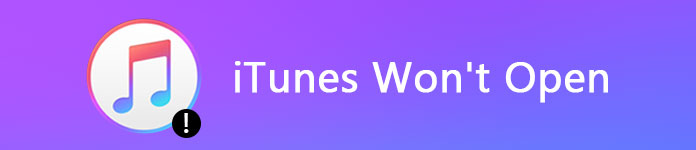
iTunes無法打開
導致iTunes打不開的主要問題包括:
1.損壞的文件。 您的某些程序可能會與iTunes衝突並產生損壞的應用程序文件,從而阻止iTunes打開。
2.更新失敗。 如果更新過程被中斷,則無法打開iTunes。
3.第三方防病毒程序。 某些防病毒程序可能會將iTunes視為惡意軟件,並阻止其運行。
4.過時的系統。 如果您使用的是Windows的舊版本,則它可能與iTunes的最新更新不兼容。
在這一部分中,我們將重點介紹如何解決單擊時無法打開 iTunes 的問題。
您可以嘗試的第一件事 iTunes 不會打開正在重新啟動您的系統。 這將刪除緩存數據並關閉在後台運行的程序。 等待您的計算機重新啟動並加載所有必要的文件,然後打開 iTunes 檢查它是否正常工作。
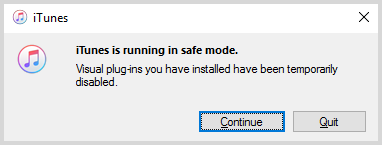
Apple 在 iTunes 中引入了安全模式以保護它免受任何干擾,您可以在 iTunes 無法打開時嘗試該功能。
步驟 1 在PC上打開iTunes的同時按Shift + Ctrl鍵。 如果使用Mac,請按Command + Option鍵。
步驟 2 當消息提示iTunes正在以安全模式運行時,請單擊“繼續”按鈕以打開iTunes。
注意: 您安裝的外部插件和腳本將在安全模式下暫時禁用。
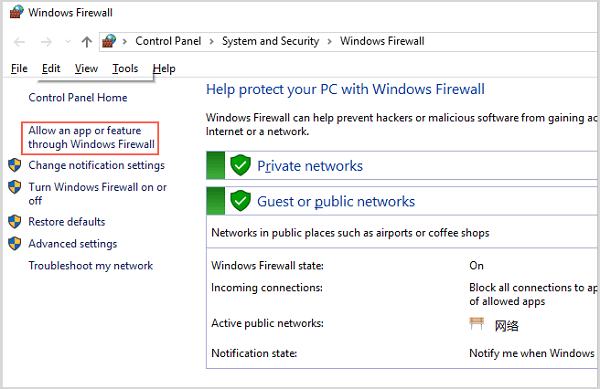
如果您的計算機上有第三方防病毒程序,請禁用第三方防病毒程序,然後在 iTunes 無法打開時按照以下步驟重新配置您的防火牆。
步驟 1 轉到開始菜單,搜索防火牆並打開它。
步驟 2 選擇“允許Windows 10/8上的Windows防火牆允許應用程序啟用功能”選項。 對於Windows 7所有者,單擊“允許Windows防火牆中的應用程序或功能”。
步驟 3 點擊更改設置按鈕,並為私人和公共網絡啟用iTunes。
步驟 4 最後,單擊“確定”進行確認。
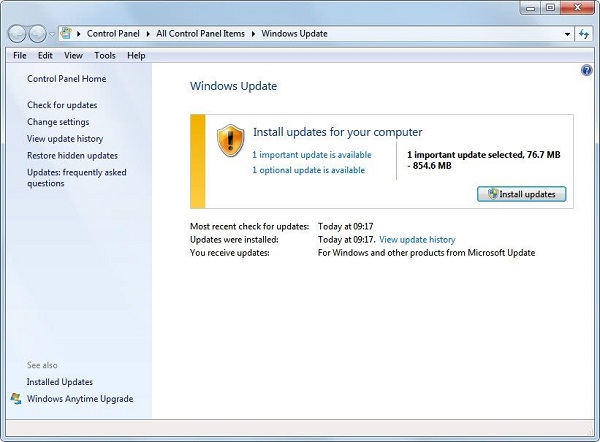
根據 Apple 的說法,當你的 iTunes 無法打開或你看到錯誤時,你可以通過更新你的電腦來修復它。
步驟 1 在“開始”菜單中搜索Windows更新,然後打開窗口。
步驟 2 單擊檢查更新,然後單擊“安裝更新”按鈕(如果有可用更新)。
步驟 3 完成後,再次打開iTunes。
如果仍然無法正常運行,請 更新iTunes 到最新版本以解決該問題。
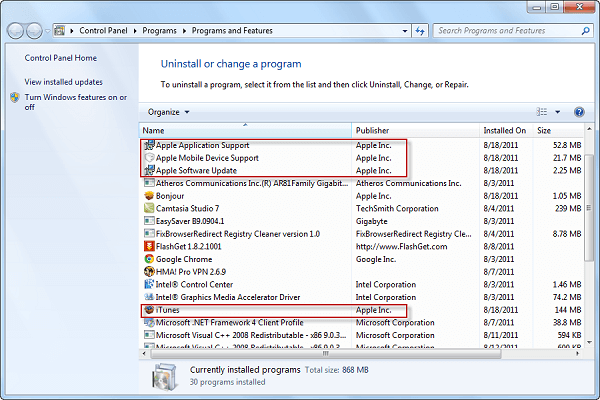
最後的解決方案是 卸載iTunes 和相關組件,然後將其重新安裝到您的計算機上。
步驟 1 如果遇到 iTunes 無法打開的問題,請轉到開始 -> 控制面板 -> 程序 -> 程序和功能。
提示:在Windows 10上,轉到開始->設置->應用。
步驟 2 右鍵單擊iTunes,然後選擇“卸載”以將其從計算機中刪除。
步驟 3 然後依次卸載Apple軟件更新,Apple移動設備支持,Bonjour和Apple應用程序支持。
步驟 4 接下來,訪問 Apple 網站,在您的計算機上下載並安裝最新版本的 iTunes。
事實上,iTunes 並不是備份 iOS 設備的唯一方式。 如果 iTunes 無法打開而您正在尋找替代品,我們會推薦 Aiseesoft MobieSync。 其主要特點包括:
1.輕鬆在iOS設備和計算機之間傳輸數據。
2.支持照片,視頻,音樂,聯繫人等。
3.傳輸時,將所有數據保持在原始狀態。
4.在iPhone,iPad和iPod之間同步數據。
5.與iPhone XS / XS Max / XR / X / 8 Plus / 8 / SE / 7 Plus / 7/6/5,iPad Pro / Air 2 / mini 4等兼容。
6.適用於Windows 10/8/7。
我們以照片為例,向您展示如何使用最佳的iTunes替代品。
如何在iPhone和PC之間傳輸照片
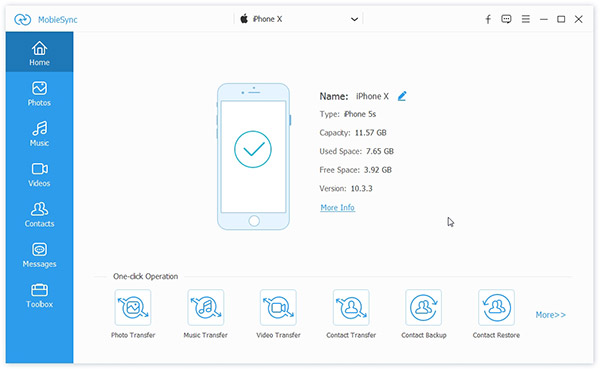
步驟 1 獲得最佳的iTunes選擇
在您的計算機上安裝MobieSync並啟動它。 然後將iOS設備插入計算機。 該程序將自動檢測您的設備。
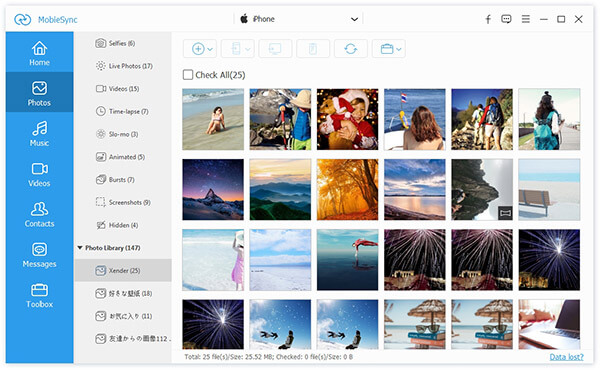
步驟 2 在iPhone上預覽數據
單擊左側欄中的“照片”選項卡,將顯示所有相冊。 您可以在詳細窗口中查看照片,然後選擇所有照片或要傳輸的某些照片。
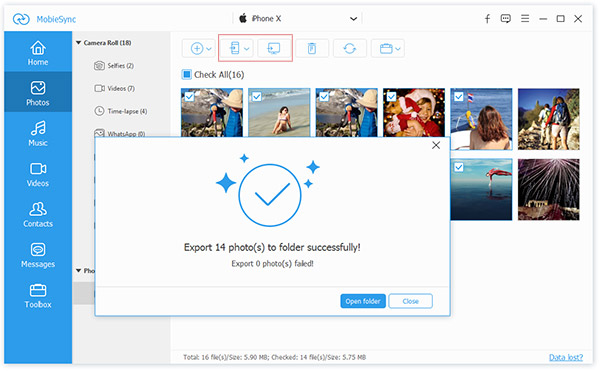
步驟 3 根據需要傳輸照片
窗口頂部有幾個選項。 如果要將選定的照片傳輸到PC,請單擊“導出到PC”按鈕。 要將照片從iPhone同步到另一台iOS設備,請將目標設備連接到計算機,然後選擇“導出到設備”。 “添加”按鈕用於將數據從PC傳輸到iPhone。
人們的計算機上有許多程序和應用程序,包括 iTunes。 與其他程序一樣,您可能會遇到各種問題,例如 iTunes 無法打開。 如果您的 PC 出現這種情況,您可以按照我們的分步指南來解決此問題。
此外,我們還分享了最好的iTunes替代產品Aiseesoft MobieSync。 希望我們的建議對您有所幫助。